Слои данных ArcGIS, которые содержат точки, линии и многоугольники, можно добавлять в Civil 3D в виде трасс, характерных линий, самотечных труб, колодцев, участков, точек или объектов AutoCAD. Кроме того, можно перенести растровые данные из ArcGIS в Civil 3D как изображение или создать поверхность на основе растровых данных. Изображение с данными об отметке можно импортировать как изображение или создать на его основе поверхность, а изображение без данных об отметке можно импортировать только как изображение. При выборе растровых данных для импорта отображается диалоговое окно Импорт растровых данных из Autodesk Connector for ArcGIS, в котором можно указать параметры.
При добавлении каждого слоя можно указать, какой тип объектаCivil 3D нужно создать. При переносе данных ArcGIS на чертеж в нем создаются объекты Civil 3D, а в автоматически создаваемые наборы данных добавляются атрибуты ArcGIS.
Можно задать шаблон параметров для управления процессом назначения слоев разным типам данных.
При создании самотечных труб и колодцев будет предложено задать параметры сопоставления схем, чтобы установить соответствие между указанными атрибутами ArcGIS и свойствами Civil 3D.
Перенос данных ArcGIS в Civil 3D
- Установите компонент ArcGIS Projection Engine Data. Это предотвратит смещение координат, возникающее при импорте данных ArcGIS в чертеж.
- Убедитесь, что чертежу назначена система координат. Если система координат не задана, после выбора добавляемых данных появится соответствующая подсказка.
- Если планируется сохранить данные обратно в ArcGIS, проверьте, есть ли у системы координат код EPSG.
- Если планируется опубликовать данные в ArcGIS или экспортировать их в ФБГД, проверьте, поддерживается ли система координат.
- Выберите вкладку «Вставка»
 панель ArcGIS
панель ArcGIS  Autodesk Connector for ArcGIS найти.
Autodesk Connector for ArcGIS найти.
Появится диалоговое окно входа в учетную запись.
- Войдите в учетную запись ArcGIS, чтобы получить доступ к своим данным, или нажмите «Гостевой доступ» для доступа к данным общего пользования.
Появится диалоговое окно Autodesk Connector for ArcGIS.
- Перейдите к интересующей области.
- Введите в строке поиска имя папки, адрес или фокусную точку. Можно также ввести координаты широты и долготы.
- Для панорамирования и зумирования можно использовать мышь; для дополнительного уточнения поиска можно использовать инструменты увеличения/уменьшения вида (кнопки «+»/«-»).
- Выберите интересующую область с помощью одного из следующих методов:
- Нажмите
 , чтобы выбрать границы текущей карты.
, чтобы выбрать границы текущей карты.
- Нажмите
 , чтобы начертить на карте прямоугольную интересующую область.
, чтобы начертить на карте прямоугольную интересующую область.
- Нажмите
 , чтобы импортировать многоугольную интересующую область из файла SHP.
Прим.: Для использования данных SHP создайте файл ZIP со связанными файлами набора данных SHP, а затем на этом же этапе выберите этот файл. После открытия набора данных SHP многоугольники из набора данных SHP появятся на виде карты. Щелкните многоугольник для выбора его в качестве интересующей области.
, чтобы импортировать многоугольную интересующую область из файла SHP.
Прим.: Для использования данных SHP создайте файл ZIP со связанными файлами набора данных SHP, а затем на этом же этапе выберите этот файл. После открытия набора данных SHP многоугольники из набора данных SHP появятся на виде карты. Щелкните многоугольник для выбора его в качестве интересующей области.
При рисовании или импорте интересующей области она отображается в виде рамки.
- Нажмите
- Просмотрите доступные наборы данных для выбранной интересующей области, используя для этого фильтры «Общедоступный», «Мой компонент», «Мои группы» и «Организация».
Сведения по поиску и использованию компонентов ArcGIS Online см. в справке по ArcGIS Online.
Прим.: Если доступные наборы данных не отображаются, попробуйте уменьшить масштаб интересующей области. - Выберите набор данных.
Если требуется выбрать в наборе данных все слои, установите флажок для соответствующего набора данных, который необходимо перенести в Civil 3D.
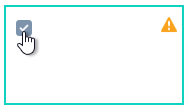
Чтобы вручную выбрать импортируемые слои, щелкните миниатюру набора данных, а флажок не устанавливайте. Затем на вкладке «Слои» справа выберите отдельные слои для импорта.
- Нажмите
 рядом с каждым слоем, чтобы просмотреть данные в области карты.
рядом с каждым слоем, чтобы просмотреть данные в области карты.
- Выберите тип элемента для каждого слоя.
Слои данных ArcGIS создаются в Civil 3D в виде объектов на основе типов элементов, выбранных пользователем.
Значок предупреждения
 на миниатюре и рядом с выбранным слоем в списке указывает на то, что для выбранных слоев необходимо задать типы элементов.
на миниатюре и рядом с выбранным слоем в списке указывает на то, что для выбранных слоев необходимо задать типы элементов.
- Нажмите кнопку «Добавить в проект».
- Чтобы открыть диалоговое окно «Выбрать активную папку», в диалоговом окне Импорт слоев щелкните значок «Задать активную папку»
 . Укажите расположение файлов шаблона параметров и нажмите «Открыть».
Прим.: В этой папке хранятся файлы JSON шаблона параметров. Чтобы предоставить доступ к этим файлам всем сотрудникам организации, задайте путь к сетевому ресурсу или к папке в Autodesk Docs.
. Укажите расположение файлов шаблона параметров и нажмите «Открыть».
Прим.: В этой папке хранятся файлы JSON шаблона параметров. Чтобы предоставить доступ к этим файлам всем сотрудникам организации, задайте путь к сетевому ресурсу или к папке в Autodesk Docs. - Выполните одно из указанных ниже действий, чтобы настроить параметры импорта.
- Чтобы импортировать объекты с параметрами чертежа по умолчанию, выберите <Параметры по умолчанию> в списке «Задать шаблон параметров» и нажмите «Импорт».
Прим.: В параметрах по умолчанию используются параметры чертежа по умолчанию, заданные для каждого типа объектов. Список параметров по умолчанию для каждого объекта приводится в нижней части диалогового окна Редактор параметров, которое используется для редактирования или создания шаблона параметров.
- Чтобы импортировать объекты с использованием существующего шаблона параметров, выберите его из списка «Задать шаблон параметров» и нажмите «Импорт». Чтобы изменить или просмотреть параметры в шаблоне, откройте диалоговое окно Редактор параметров с помощью кнопки «Редактировать».
Прим.: Объекты, для которых в выбранном шаблоне параметры не заданы, используют параметры по умолчанию.
- Чтобы создать шаблон параметров, откройте диалоговое окно Редактор параметров с помощью кнопки «Добавить новый». Настройте шаблон параметров, нажмите «ОК», а затем — «Импорт».
Дополнительные сведения см. в разделе Применение параметров к импортированным данным ArcGIS.
- Чтобы импортировать объекты с параметрами чертежа по умолчанию, выберите <Параметры по умолчанию> в списке «Задать шаблон параметров» и нажмите «Импорт».
- Если для импорта выбраны данные трубопроводной сети, откроется диалоговое окно Сопоставление схемы. Укажите, какие атрибуты источника необходимо сопоставить со свойствами в Civil 3D, и нажмите кнопку «ОК».
- При выборе растровых данных для импорта отображается диалоговое окно Импорт растровых данных из Autodesk Connector for ArcGIS, в котором можно указать параметры.
- Данные ArcGIS добавляются в чертеж Civil 3D с использованием параметров по умолчанию или параметров из указанного шаблона параметров.
- Для атрибутов создаются наборы характеристик.
- В средстве просмотра событий можно проверить сообщения, полученные в процессе импорта или сопоставления схем трубопроводных сетей.
Просмотр данных наборов характеристик при импорте наборов данных ArcGIS
При переносе набора данных ArcGIS на чертеж для него создаются наборы характеристик, которые применяются к объектам Civil 3D. Эти данные наборов характеристик можно просматривать на вкладке «Расширенные данные» палитры свойств AutoCAD.
- Выберите объект Civil 3D на чертеже, созданном путем добавления данных ArcGIS.
- Щелкните правой кнопкой мыши и выберите «Свойства» для отображения палитры свойств AutoCAD.
- Перейдите на вкладку «Дополнительные данные».
- В разделе «Наборы характеристик» проверьте данные набора характеристик, которые были созданы для объекта.
Дополнительные сведения о наборах характеристик см. в разделе Наборы характеристик.